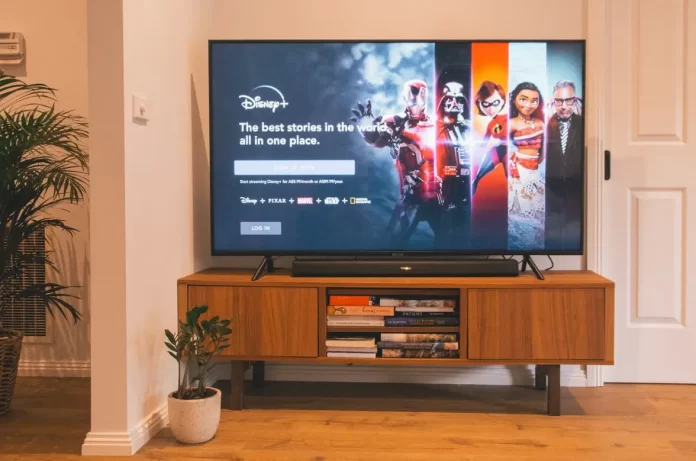Der findes mange rigtig gode Smart TV-producenter i dag. Når folk skal vælge, står de over for et stort antal forskellige tilbud fra en række forskellige mærker. Et af de mest pålidelige og høj kvalitet er Toshiba. De laver rigtig gode Smart tv’er, som man sjældent har problemer med. Men for at se dine yndlings tv-programmer på dette tv skal du have en stabil internetforbindelse.
Sådan сtilslutter du et Toshiba Smart TV til WiFi
Det første, du skal gøre, når du har tændt dit tv, er at tilslutte det til internettet. Der er to måder at gøre dette på: via Wi-Fi eller med en ledning. Hver af disse måder har sine ulemper og fordele, såsom tilslutning via WiFi er meget nemmere, du behøver kun at trykke på et par knapper på din fjernbetjening, og du kan sætte dit tv til enhver tid, ingen ledning vil ikke genere dig. Samtidig er en kablet forbindelse til internettet meget mere stabil og hurtigere. Du kan se alt det, du vil, uden forsinkelse i internetforbindelsen.
Sådan opretter du en Wi-Fi-forbindelse
Det mest almindelige valg er stadig den kablede wi-fi-forbindelse, fordi det er nemmere og hurtigere. Hvis du vil forbinde dit Toshiba Smart TV til internettet via Wi-Fi, skal du følge disse trin:
- Tryk på hjem-knappen på fjernbetjeningen
- Vælg Indstillinger på dit Toshiba Smart TV
- Brug piletasterne på fjernbetjeningen til at vælge netværksindstillingen
- Vælg netværkstype og derefter navnet på dit netværk
- Tryk på på dit hjemmenetværk, og indtast adgangskoden ved hjælp af tastaturet på skærmen og fjernbetjeningen
- Tryk på OK på din fjernbetjening
- Hvis det lykkes, vises en forbindelsesindikator nederst på skærmen
Sådan laver du en kablet forbindelse
Hvis du beslutter, at du skal lave forbindelsen med en ledning, er det også en nem proces, og du kan følge disse instruktioner:
- Brug et ETHERNET-kabel, sæt den ene ende i tv’et og den anden ende i routeren
- Tryk på hjem-knappen på fjernbetjeningen
- Vælg Indstillinger, og gå derefter til netværksindstillingen
- Vælg forbindelsestype kablet enhed
- Indtast din adgangskode
- Efter et par sekunder vil skærmen vise status for forbindelsen
Sådan løser du problemer med internetforbindelsen på dit Toshiba Smart TV
Når du har oprettet forbindelse, vil dit tv være online, og der burde ikke være noget problem med at oprette forbindelse. Men nogle gange, hvis du opretter forbindelse via Wi-Fi, vil dit tv bare ikke oprette forbindelse til internettet, uanset hvor mange gange du prøver at oprette forbindelse igen. Først skal du sikre dig, at du har indtastet den korrekte adgangskode. Hvis du har indtastet alle data korrekt, men tv’et ikke opretter forbindelse til WiFi eller internettet ikke virker, skal du prøve følgende løsninger:
Nulstil din router
Problemet kan være en fejl i routeren, i dette tilfælde vil internettet ikke fungere på andre enheder. Det er bedre at starte med dens nulstilling, for dette har du brug for:
- Afbryd routeren fra strømkilden
- Vent et par minutter, før du tilslutter den igen
- Tænd routeren, og vent et par minutter mere
- Prøv at genforbinde tv’et til Wi-Fi
- Hvis du har et tv, der er langt væk fra routeren, kan du prøve at flytte det tættere på routeren for at se, om signalet er for svagt til at oprette forbindelse.
Fabriksnulstilling af dit Toshiba Smart TV
Hvis intet virker, skal du muligvis foretage en fabriksnulstilling af dit Toshiba Smart TV. Dette er ikke den bedste løsning, men det er den mest effektive og løser oftest fejl. Hvis du foretager en nulstilling, slettes alle programmer, indstillinger og oplysninger, som du havde på dit tv. For at gøre dette skal du :
- Tryk på knappen Hjem på fjernbetjeningen på dit tv
- Brug pilene til at vælge Indstillinger
- Klik derefter på Enhed og software
- Vælg gendannelse til fabriksindstilling
- Det kan tage et par minutter, hvorefter tv’et genstarter og nulstilles til fabriksindstillingerne.
Brug en powerline
Hvis dit Toshiba Smart TV er langt væk fra routeren, er en god måde at løse problemet på at bruge en powerline. For at få en mere jævn streamingoplevelse skal du forstærke dit wi-fi-signal med et powerline-sæt. Et sådant kit indeholder 2 Ethernet-kabler og 2 adaptere. Her er de trin, du skal følge:
- Sæt en af adapterne i en stikkontakt, hvor din router er placeret
- Tilslut et Ethernet-kabel til adapteren, der er forbundet til routeren
- Sæt den anden adapter i den stikkontakt, hvor du har dit Smart TV
- Sæt derefter den ene side af Ethernet-kablet i adapteren og den anden side i tv’et.
- Din internetforbindelse bør blive bedre